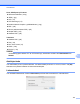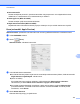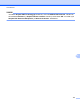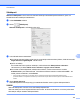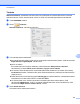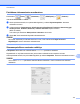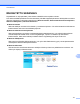Software User's Guide
Table Of Contents
- Ohjelmiston käyttöopas
- Soveltuvat mallit
- Kuvakkeiden selitykset
- Laadintaa ja julkaisua koskeva huomautus
- TÄRKEÄ HUOMAUTUS
- Sisällysluettelo
- Windows®
- 1 Tulostus
- Brother-tulostinohjaimen käyttö
- Ominaisuudet
- Oikean paperityypin valinta
- Samanaikainen tulostus, skannaus ja faksien lähetys
- Datan tyhjennys muistista
- Status Monitor
- Tulostinohjaimen asetukset
- Tulostinohjaimen asetusten käyttö
- Perusasetukset-välilehti
- Lisäasetukset-välilehti
- Tulostusprofiilit-välilehti
- Kunnossapito-välilehti
- Tuki
- FaceFilter Studion käyttö valokuvien tulostukseen REALLUSION-ohjelmalla
- 2 Skannaus
- Asiakirjan skannaus TWAIN-ohjaimen avulla
- Asiakirjan skannaus WIA-ohjaimen avulla
- Asiakirjan skannaus WIA-ohjaimen avulla (Windows®-valokuvavalikoiman sekä Windows®- faksin ja skanna ...
- Nuance™ PaperPort™ 12SE -ohjelmiston käyttö
- REALLUSION BookScan Enhancer- ja Whiteboard Enhancer -ohjelmistojen käyttö
- 3 ControlCenter4
- Yleiskatsaus
- ControlCenter4:n käyttö Perustilassa
- Valokuva-välilehti
- Skannaus-välilehti
- PC‑FAX-välilehti (MFC‑malleissa)
- Laitteen asetukset -välilehti
- Tuki-välilehti
- ControlCenter4:n käyttö Edistyneessä tilassa
- Skannaus-välilehti
- PC‑kopiointi‑välilehti
- Valokuva-välilehti
- PC‑FAX-välilehti (MFC‑malleissa)
- Laitteen asetukset -välilehti
- Tuki-välilehti
- Mukautettu-välilehti
- 4 Etäasetus (MFC‑malleissa)
- 5 Brother PC‑FAX -ohjelmisto (MFC‑malleissa)
- 6 PhotoCapture Center™
- 7 Palomuuriasetukset (verkkokäyttäjät)
- 1 Tulostus
- Apple Macintosh
- 8 Tulostus ja faksien lähetys
- 9 Skannaus
- 10 ControlCenter2
- 11 Etäasetus ja PhotoCapture Center™
- Skannaus-painikkeen käyttö
- 12 Skannaus USB-kaapelilla
- 13 Verkkoskannaus
- Ennen verkkoskannauksen käyttöä
- Skannaus-painikkeen käyttö verkossa
- Web Services -palvelujen käyttö skannaukseen verkossa (Windows Vista® SP2 tai uudempi ja Windows® 7)
- Hakemisto
- brother FIN
ControlCenter2
163
10
SKANNAA
Käytössä on neljä skannauspainiketta: Skannaa kuvaksi, Skannaa tekstintunnistusohjelmaan,
Skannaa sähköpostiin ja Skannaa tiedostoon.
Kuva (Oletus: Apple Preview)
Skannaa asiakirjan suoraan grafiikan katselu- ja muokkausohjelmaan. Voit valita kohdesovellukseksi
minkä tahansa tietokoneeseen asennetun kuvien muokkausohjelman, kuten Adobe
®
Photoshop
®
.
Tekstintun (Oletus: Apple TextEdit)
Skannaa sivun tai asiakirjan, käynnistää tekstintunnistusohjelman automaattisesti ja siirtää tekstin (ei
kuvia) tekstinkäsittelyohjelmaan. Voit valita minkä tahansa tietokoneeseen asennetun
tekstinkäsittelyohjelman, kuten Microsoft
®
Word. Presto! PageManager -ohjelma on ladattava ja
asennettava tietokoneeseen. Katso asennustietoja kohdasta Presto! PageManagerin käyttö sivulla 158.
Sähköposti (Oletus: oletussähköpostiohjelma)
Skannaa sivun tai asiakirjan suoraan sähköpostiohjelmaan tavallisena liitetiedostona. Voit valita
liitetiedoston tiedostotyypin ja erottelutarkkuuden.
Tiedosto
Skannaa asiakirjan suoraan tiedostoksi kiintolevylle. Voit muuttaa tiedostomuotoa ja kohdehakemistoa
tarvittaessa.
ControlCenter2-apuohjelmalla voidaan määrittää laitteen Skannaus-painikkeen ja ControlCenter2-ohjelman
painikkeen toiminta-asetukset kullekin skannaustoiminnolle. Määritä laitteen Skannaus-painike valitsemalla
Laitepainike-välilehti kullekin SKANNAA-painikkeelle. Määritä ohjelmistopainike ControlCenter2:ssa
valitsemalla määritysvalikon Ohjelmistopainike-välilehti kullekin SKANNAA-painikkeelle.
VINKKI
Voit muuttaa Skannaus-painikkeen asetuksia Brother-laitteellasi - nämä muutokset ovat kuitenkin
väliaikaisia.
Jos haluat tehdä pysyviä muutoksia, valitse määritysvalikon Laitepainike-välilehti kullekin SKANNAA-
painikkeelle ja määritä halutut asetukset.
Tiedostotyypit
Valitse ponnahdusvalikosta tiedostotyyppi skannattujen kuvien tallennukseen.